Как исправить проблемы с движением мыши на вашем компьютере с ОС Windows
 Трудно представить себе использование компьютера без мыши, не так ли? Хотя сенсорные экраны становятся все более популярными, мышь все еще является и будет оставаться первым выбором, когда дело касается устройств для указания. По крайней мере, когда она работает правильно.
Трудно представить себе использование компьютера без мыши, не так ли? Хотя сенсорные экраны становятся все более популярными, мышь все еще является и будет оставаться первым выбором, когда дело касается устройств для указания. По крайней мере, когда она работает правильно.
Необычно, когда мышь начинает malfunctioning по различным причинам, и сегодня мы попробуем рассмотреть большинство обходных путей, которые стоит учесть. Если у вас возникли проблемы с движением мыши, следующие шаги должны значительно помочь вам.
Как решить проблемы с движением мыши в Windows 10
Проверьте мышь на дефекты
Первый очевидный шаг — проверить свою мышь на дефекты. Периферийные устройства для указания довольно подвержены проблемам, как механическим, так и оптическим/лазерным. Поэтому убедитесь, что вы выполнили эти шаги, прежде чем переходить к другим обходным путям:
- Проверьте состояние механического шарика. Если что-то его блокирует, убедитесь, что вы это убрали.
- То же касается оптических мышей. Уберите все, что блокирует оптический сенсор.
- Подключите мышь к другому порту или другому компьютеру и посмотрите на изменения.
- Если вы используете порт PS2 для ввода мыши, перезагрузите ваш компьютер. Этот порт не поддерживает USB-подобный Plug’n’Play.
- Очистите дно мыши от грязи влажной салфеткой.
- Проверьте кабель. Основной виновник большинства проблем — это кабель, который трескается после длительного использования.
- Если вы используете беспроводную мышь, проверьте статус батареи или замените ее.
- Если вы используете трекпад на ноутбуке, протрите его слегка влажной салфеткой.
После того как вы убедились, что все в порядке, но движение мыши все еще остановлено, непостоянное или полностью отсутствует, продолжайте с шагами ниже.
Проверьте порты USB или PS2 на дефекты
Дело не всегда в мыши, иногда проблема с движением может быть связана с вашей материнской платой. Если у вас есть альтернативная мышь, попробуйте подключить ее. Не забудьте переключаться между портами. Если проблемы продолжаются, есть большая вероятность, что ваша материнская плата неисправна. Порты USB или PS2 также подвержены физическому повреждению, особенно если вы неосторожны при подключении/отключении устройств.
Если это так, мы не советуем вам пытаться исправить это самостоятельно, а лучше отнести в сервис, где профессиональный техник сможет проверить соединители и, надеемся, решить имеющуюся проблему.
Убедитесь, что поверхность подходящая
Механические мыши известны проблемами с неподходящей поверхностью. Оптическая мышь немного более терпима, но все равно, коврик для мыши всегда является надежным решением, когда начинается непостоянное поведение. Вы можете использовать различные поверхности, и все может работать как задумано. Но для безопасности и точности коврик для мыши должен обеспечить вам оптимальную производительность и лучшее сцепление.
Кроме того, они довольно недорогие и выпускаются в различных цветах, так что вы можете выбрать любой узор, который хотите.
Переустановите драйверы
Программное обеспечение. Если оборудование кажется прежним, но все резко изменилось после переустановки системы, не ищите дальше. Как вы, вероятно, знаете, драйверы необходимы для бесшовного использования оборудования. Поэтому обязательно проверьте их, прежде чем сердито выбросить мышь.
Кроме драйверов мыши, которые в основном универсальные, убедитесь, что вы проверили драйверы USB-периферийных устройств.
Если вы не уверены, как обновить драйверы, следуйте этим инструкциям:
- Щелкните правой кнопкой мыши по меню Пуск и, в разделе «Панель управления», откройте Диспетчер устройств.
- Если вы видите восклицательный знак, убедитесь, что щелкнули правой кнопкой мыши и обновили проблемное устройство.
-
Перейдите к «Мыши и другим устройствам указания».
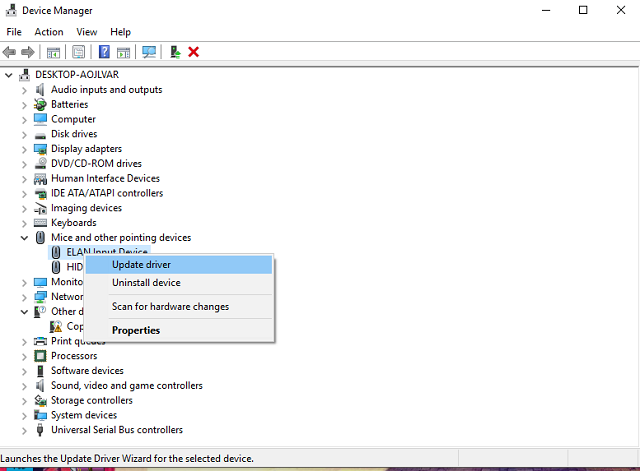
- Щелкните правой кнопкой мыши на своей мыши в списке и нажмите «Обновить драйверное программное обеспечение».
Кроме того, вы можете удалить драйвер мыши и перезагрузить ваш компьютер. Драйвер должен быть автоматически установлен через обновление Windows, и все возможные связанные с программным обеспечением проблемы должны быть решены мгновенно.
Проверьте соединение
Беспроводные мыши отличные, но вам все равно нужно поддерживать правильное расстояние, чтобы они работали так, как задумано. У большинства из них эффективный диапазон сигнала до нескольких метров. Так что не уходите слишком далеко, если хотите оптимальной производительности и бесшовного использования.
Кроме того, помехи сигнала могут также вызывать проблемы. Поэтому убедитесь, что вы используете одну беспроводную мышь или комбинацию мыши/клавиатуры одновременно. Кроме того, мы советуем вам отключить встроенный Bluetooth при использовании периферийных устройств ввода.
Влияние сторонних программ
Хотя не всегда распространено, чтобы некоторые сторонние приложения влияли на что-то столь простое, как мышь, есть вероятность, что это может произойти. Особенно, если вы используете некоторые инструменты настройки для устройств указания, которые могут конфликтовать с системными настройками и вызывать хаос.
Если у вас все еще есть проблемы с мышью, обязательно удалите их и продолжайте использовать систему как основной владелец предпочтений мыши.
Вирусы и вредоносные программы
И, наконец, последнее, но не менее важное место reserved для надоедливых вирусов, которые могут вызывать множество проблем, включая проблемы с мышью. Используйте ваше решение антивируса третьей стороны или Windows Defender, чтобы сканировать на возможные вторжения, и, надеюсь, вы сможете решить проблемы.
Более того, если вы не можете использовать мышь во время устранения неполадок, вы можете использовать клавиатуру, чтобы имитировать движение мыши.
Это должно помочь. Мы надеемся, что это поможет вам решить ваши проблемы. Если у вас есть дополнительные вопросы или альтернативные решения по этому вопросу, раздел комментариев находится прямо ниже.
СВЯЗАННЫЕ СТАТЬИ, КОТОРЫЕ СТОИТ ПОСМОТРЕТЬ:
- Если воспроизведение не начинается в течение короткого времени, попробуйте перезагрузить ваше устройство [Исправление]
- Как исправить проблемы с блоком питания в Windows 10
- Ошибка «Ваш компьютер завис на этапе подготовки Windows, не выключайте экран компьютера» [Исправление]
- Ошибка «Ваш компьютер столкнулся с проблемой и нуждается в перезагрузке» [ИСПРАВИТЬ]













